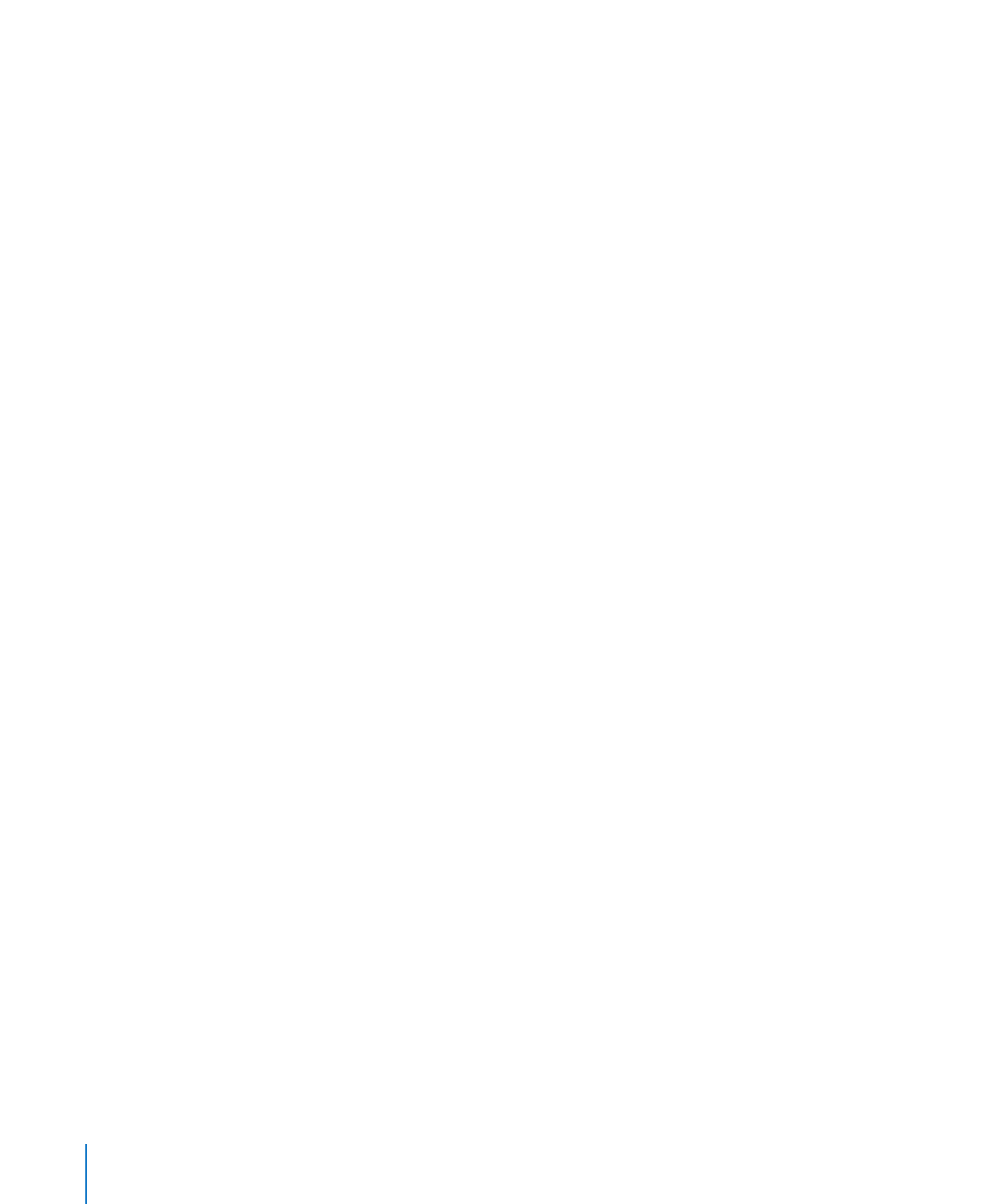
Stijlen uit een ander document importeren
Als u een document importeert uit Microsoft Word, worden de stijlen in dit document
geïmporteerd in het Pages-document en kunnen deze op dezelfde wijze worden
gebruikt als alle andere stijlen die in Pages zijn aangemaakt.
U kunt stijlen importeren die al in een ander Pages-document zijn gedefinieerd zonder
de inhoud van dat document te importeren.
Stijlen uit een Pages-document importeren
1
Kies 'Opmaak' > 'Importeer stijlen'.
2
Selecteer het document met de stijlen die u wilt importeren en klik vervolgens op
'Open'.
150
Hoofdstuk 6
Werken met stijlen
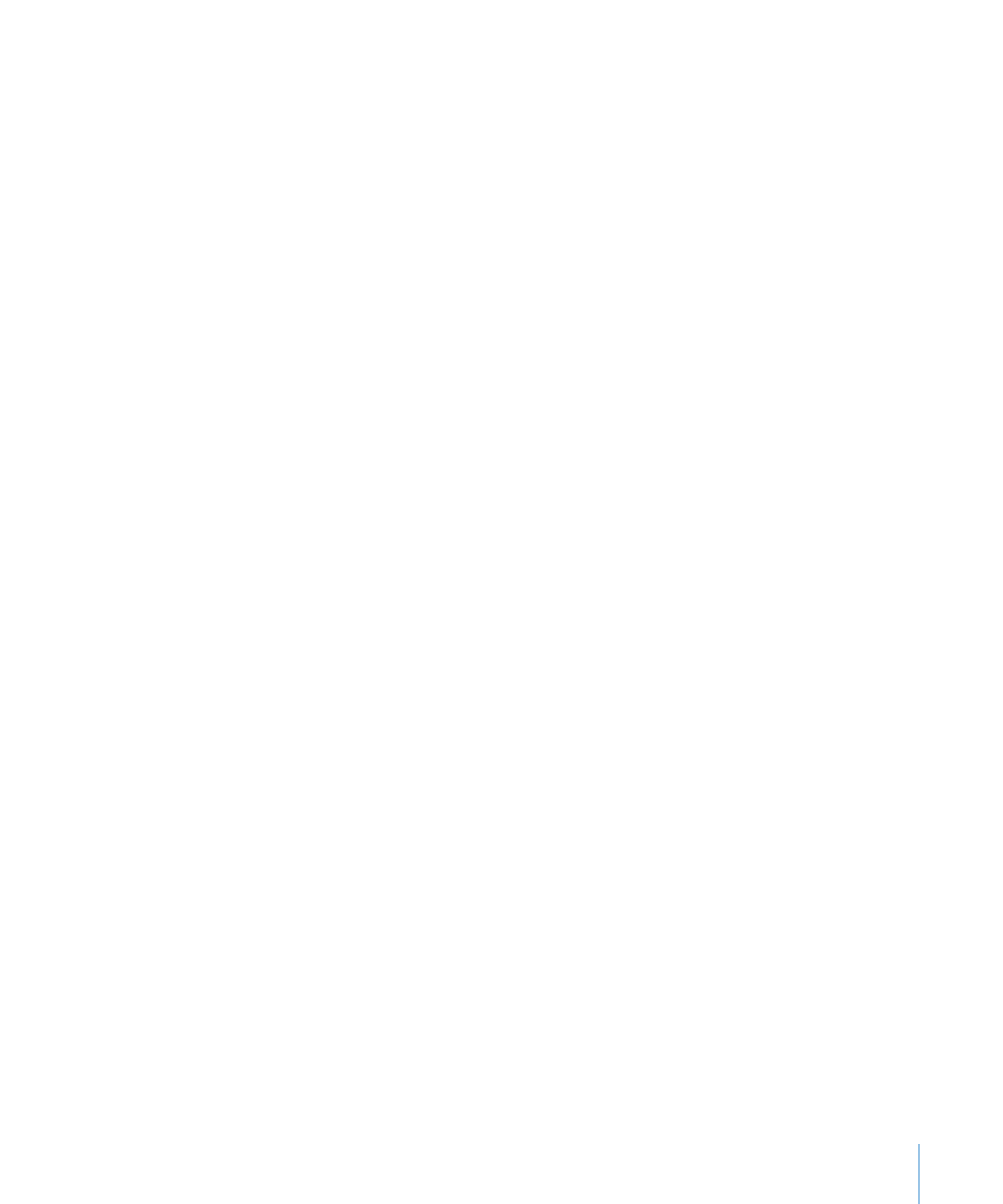
Hoofdstuk 6
Werken met stijlen
151
3
Selecteer in het venster de stijlen die u wilt importeren. Om meerdere stijlen te
selecteren, houdt u de Command-toets ingedrukt terwijl u op de namen van stijlen
klikt of klikt u op 'Selecteer alles'.
4
Als u stijlen wilt vervangen in uw document die dezelfde naam hebben als de stijlen
die u importeert, schakelt u het aankruisvak 'Vervang dubbele stijlen' in.
Wanneer u een stijl vervangt, heeft dit gevolgen voor alle tekst waarvoor deze stijl
wordt gebruikt. Wanneer u een stijl vervangt, wordt ook de stijl van de tekst in
vergrendelde objecten gewijzigd, maar behoudt de tekst zijn oorspronkelijke uiterlijk.
Als een geïmporteerde stijl dezelfde naam heeft als een stijl in het geopende
document en u het aankruisvak 'Vervang dubbele stijlen' niet inschakelt, wordt een
getal toegevoegd aan de naam van de geïmporteerde stijl. Als u bijvoorbeeld een stijl
met de naam 'Hoofdtekst' importeert in een document dat al een stijl 'Hoofdtekst'
bevat, krijgt de geïmporteerde stijl de naam 'Hoofdtekst 2'.
5
Klik op 'OK'.
U kunt geïmporteerde alineastijlen beschikbaar maken door te klikken in het
venstermenu van de knop voor alineastijlen in de opmaakbalk en in de lijst met stijlen
van uw document. Geïmporteerde teken- en lijststijlen zijn beschikbaar in de lijst met
stijlen.
Om uw verschillende documenten er consistent uit te laten zien, kunt u een
basisdocument bijhouden met alle stijlen die u wilt gebruiken. Wanneer u een stijl wilt
wijzigen, doet u dit in het basisdocument en importeert u vervolgens de stijlen van
het basisdocument in de andere documenten.
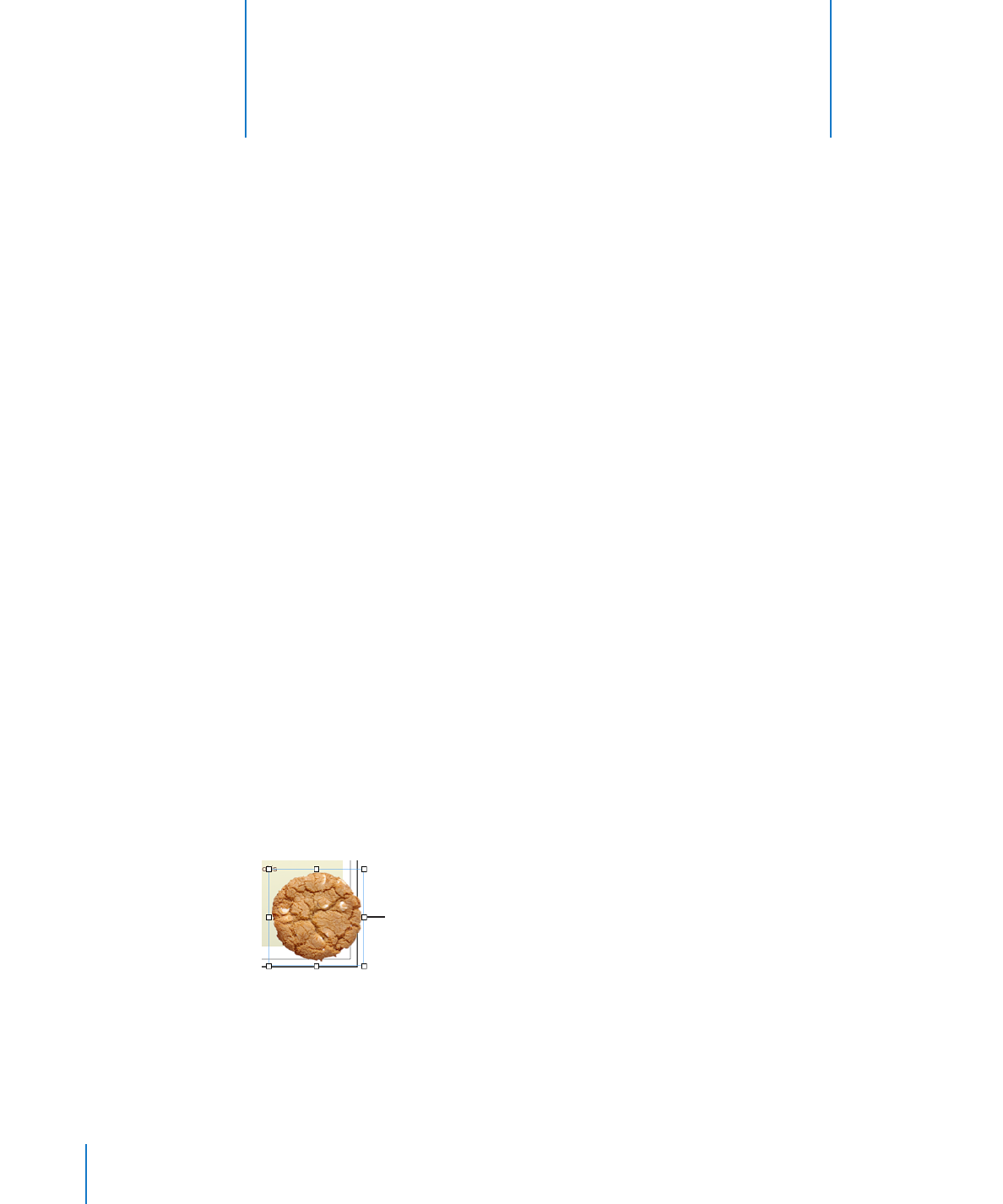
152
Afbeeldingen, vormen, geluid en films aan uw documenten
toevoegen
Een object is een onderdeel dat u aan een document toevoegt en vervolgens bewerkt.
Afbeeldingen, vormen, films, tekstvakken, tabellen en diagrammen zijn allemaal
objecten.
In dit hoofdstuk worden afbeeldingen (foto's of pdf-bestanden), vormen, geluid en
films behandeld. Veel van de technieken voor het plaatsen en bewerken van deze
objecten die in dit hoofdstuk aan bod komen, zijn ook van toepassing op tabellen,
diagrammen en tekstvakken. Specifieke opmaaktechnieken voor die objecten worden
in andere hoofdstukken behandeld.
Wat zijn zwevende en regelgebonden objecten?
Als u een object aan een document toevoegt, kunt u het een vaste plaats op de
pagina geven, zodat de tekst er tijdens het typen omheen loopt. Dit wordt een
zwevend object genoemd.
Zwevende objecten zijn verankerd op een vaste positie op de pagina. Zelfs als de tekst
langer wordt, blijft een zwevend object op dezelfde positie staan. U kunt het object
echter wel naar een andere positie op de pagina slepen. Om de grootte van het object
te wijzigen, sleept u een van de selectiegrepen.
Om de grootte van een zwevend
object te wijzigen, sleept u een
van de selectiegrepen.
U kunt ook een object opnemen als onderdeel van de tekst, zodat het object wordt
verplaatst naarmate de tekst langer wordt. Dit wordt een regelgebonden object
genoemd.
7